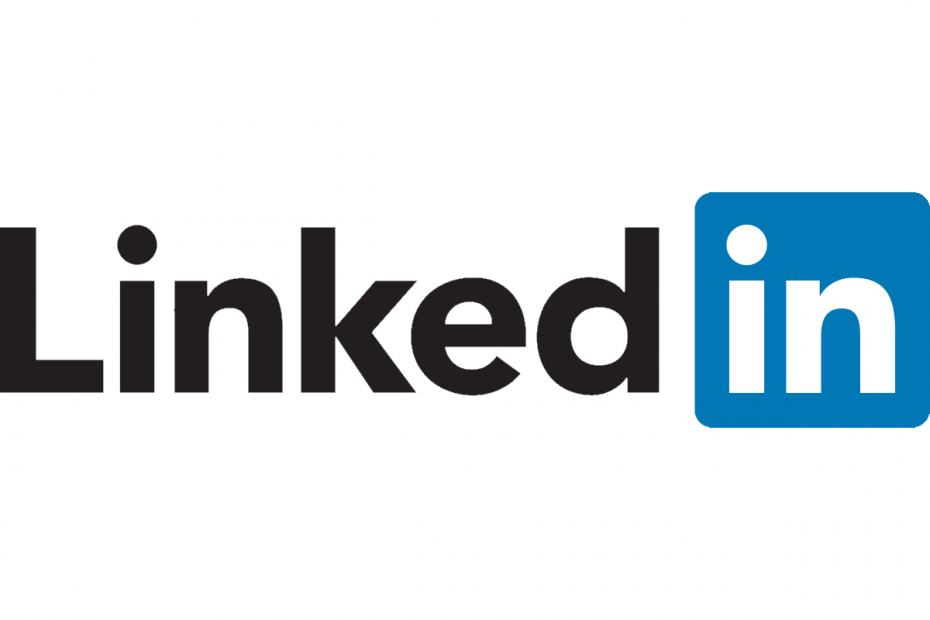
Xติดตั้งโดยคลิกดาวน์โหลดไฟล์
ซอฟต์แวร์นี้จะซ่อมแซมข้อผิดพลาดทั่วไปของคอมพิวเตอร์ ปกป้องคุณจากการสูญหายของไฟล์ มัลแวร์ ความล้มเหลวของฮาร์ดแวร์ และปรับแต่งพีซีของคุณเพื่อประสิทธิภาพสูงสุด แก้ไขปัญหาพีซีและลบไวรัสทันทีใน 3 ขั้นตอนง่ายๆ:
- ดาวน์โหลด Restoro PC Repair Tool ที่มาพร้อมกับสิทธิบัตรเทคโนโลยี (มีสิทธิบัตร ที่นี่).
- คลิก เริ่มสแกน เพื่อค้นหาปัญหาของ Windows ที่อาจทำให้เกิดปัญหากับพีซี
- คลิก ซ่อมทั้งหมด เพื่อแก้ไขปัญหาที่ส่งผลต่อความปลอดภัยและประสิทธิภาพของคอมพิวเตอร์ของคุณ
- Restoro ถูกดาวน์โหลดโดย 0 ผู้อ่านในเดือนนี้
เราทุกคนต่างอยู่ใน Linkedin ไม่ว่ากำลังมองหางานในฝันหรือต้องการเชื่อมต่อกับมืออาชีพที่มีความคิดเหมือนกัน แพลตฟอร์มโซเชียลมีเดียที่ให้คุณติดตามเทรนด์ล่าสุดในตลาดงานและสถานที่สำหรับนายหน้าและผู้สมัคร
แต่ Linkedin ยังเป็นเสิร์ชเอ็นจิ้นสำหรับผู้สมัคร ด้วยความสำคัญของการเพิ่มคำหลักในนามของนายหน้า เมื่อคำนึงถึงสิ่งนี้ คุณสามารถสร้างพอร์ตโฟลิโอของคุณและเริ่มเปล่งประกายด้วยโปรไฟล์ระดับออลสตาร์
แม้ว่า Linkedin จะเป็นเครื่องมือที่จำเป็นสำหรับมืออาชีพ แต่สิ่งที่สามารถทำได้เมื่อเราพยายามลงชื่อเข้าใช้แพลตฟอร์มได้รับการต้อนรับโดย
แย่จัง มีบางอย่างผิดพลาด เรากำลังประสบปัญหาในการเชื่อมต่อ ข้อผิดพลาด?กระทู้ชุมชนได้พูดคุยเกี่ยวกับปัญหานี้มาระยะหนึ่งแล้วบน Linkedin ด้วยผู้ใช้จำนวนมากที่ชี้ให้เห็นถึงความชุกของเหตุการณ์นี้:
ฉันไม่สามารถรีเฟรชหน้าแรกของ LinkedIn ได้หากไม่ได้แจ้งว่า "อ๊ะ มีบางอย่างผิดพลาด" ฉันต้องปิดแท็บและเปิดใหม่เพื่อให้สามารถกลับเข้าสู่ LinkedIn ได้ สิ่งนี้จะได้รับการแก้ไขในเร็ว ๆ นี้หรือเว็บไซต์จะพังหรือไม่?
วิธีแก้ไข Linkedin บางอย่างผิดพลาด โปรดลองอีกครั้ง ข้อผิดพลาด?
- ล้างแคชเบราว์เซอร์ของคุณ
- ตรวจสอบ client_id
1. ล้างแคชเบราว์เซอร์ของคุณ
เคล็ดลับที่เป็นประโยชน์คือการล้างแคชและคุกกี้ออกจากเบราว์เซอร์ อย่างไรก็ตาม หากปัญหายังคงอยู่ ให้ลองสลับไปมาระหว่างเบราว์เซอร์อื่นและดูว่าข้อผิดพลาดเกิดขึ้นอีกหรือไม่
สำหรับ โครเมียม ทำตามขั้นตอนเหล่านี้:
- เปิด โครเมียม. ที่ด้านบนขวา ให้คลิก มากกว่า.
- คลิก เครื่องมือเพิ่มเติม แล้วคลิก ล้างข้อมูลการท่องเว็บ.
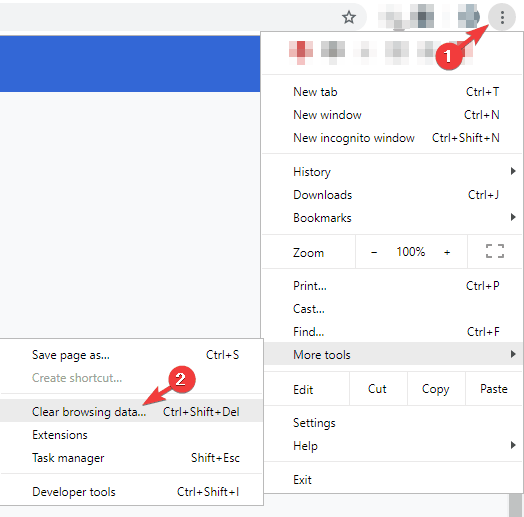
- เลือกช่วงเวลาอาจเป็น ชั่วโมงสุดท้าย หรือ ตลอดเวลา.
- เลือกประเภทข้อมูลที่คุณต้องการลบ
- คลิก ข้อมูลชัดเจน ปุ่ม.
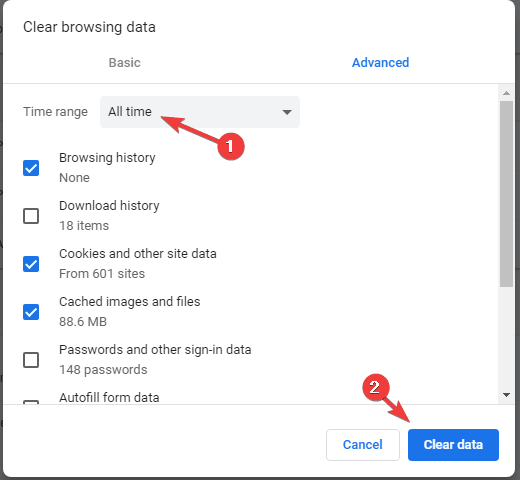
- คุณทุกชุด.
สำหรับ Mozilla ทำตามขั้นตอนเหล่านี้:
- คลิกที่ เมนู ปุ่มและเลือก ตัวเลือก.
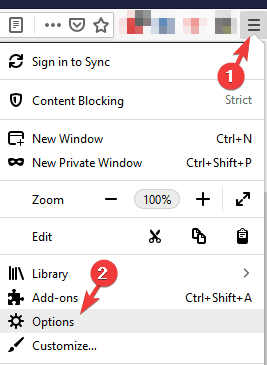
- เลือก ความเป็นส่วนตัวและความปลอดภัย แผงและไปที่ คุกกี้และข้อมูลเว็บไซต์ ส่วน.
- คลิก จัดการข้อมูล ปุ่ม. ตอนนี้ จัดการคุกกี้ และ ข้อมูลเว็บไซต์ กล่องโต้ตอบจะปรากฏขึ้น
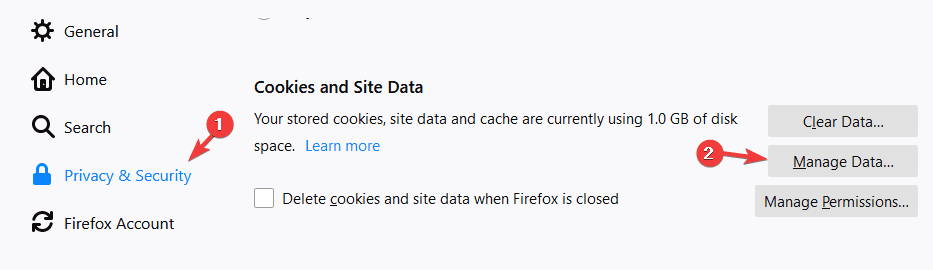
- ใน ค้นหาเว็บไซต์ ให้พิมพ์ชื่อไซต์ที่มีคุกกี้ที่คุณต้องการลบ
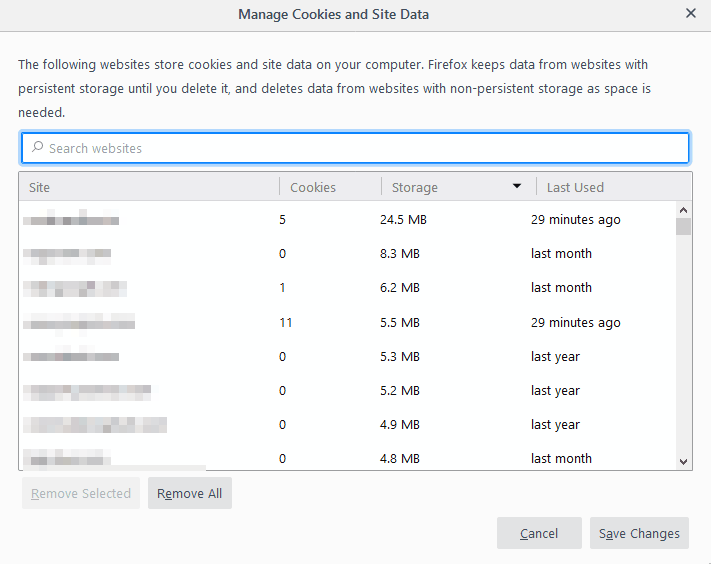
- หากต้องการลบคุกกี้และข้อมูลการจัดเก็บทั้งหมดสำหรับเว็บไซต์ ให้คลิก ลบทั้งหมด แสดง.
- หากต้องการลบรายการที่เลือก ให้เลือกรายการแล้วคลิก ลบ Selected.
- คลิก บันทึกการเปลี่ยนแปลง.
- คลิก ตกลง ใน การลบคุกกี้และข้อมูลไซต์ ส่วนการยืนยัน จากนั้นปิด ตัวเลือก เมนู.
สำหรับ Microsoft Edge ทำตามขั้นตอนเหล่านี้:
- ในการดูประวัติการท่องเว็บของคุณ ให้เลือก รายการโปรด แล้ว ประวัติศาสตร์.
- เลือก ล้างประวัติ.
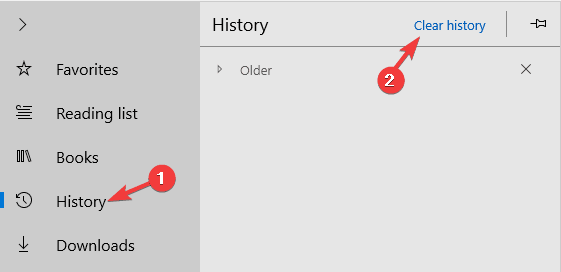
- เลือกประเภทข้อมูลที่คุณต้องการลบออกจากเครื่อง จากนั้นเลือก ชัดเจน.
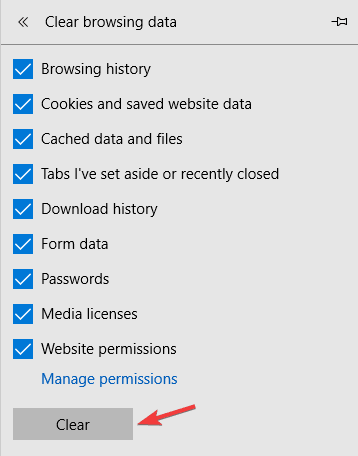
- หากคุณกำลังใช้ Cortana และต้องการล้างประวัติการท่องเว็บที่จัดเก็บไว้ในคลาวด์ ให้เลือก เปลี่ยนสิ่งที่ Microsoft Edge รู้เกี่ยวกับฉัน ในระบบคลาวด์ แล้วเลือก เคลียร์กิจกรรม.
2. ตรวจสอบ client_id
โซลูชันนี้สามารถเป็นประโยชน์กับบุคคลที่มีปัญหาเกี่ยวกับการลงชื่อเข้าใช้บัญชีพอร์ทัลนักพัฒนา LinkedIn ตรวจสอบให้แน่ใจว่า .ของคุณ ลูกค้า_id ใน URL การอนุญาตตรงกับ ลูกค้า_Id บนหน้าแอพของคุณ นอกจากนี้ ตรวจสอบให้แน่ใจว่า redirect_url ค่าในส่วน URL การอนุญาตของคุณได้รับอนุญาตบนหน้าแอปของคุณ
อย่าลืมลองใช้วิธีแก้ปัญหาทั้งหมดของเรา และแจ้งให้เราทราบว่าวิธีแก้ปัญหานั้นเหมาะกับคุณหรือไม่
เรื่องราวที่เกี่ยวข้องเพื่อตรวจสอบ:
- ช่องโหว่ด้านความปลอดภัยของ LinkedIn ส่งเพย์โหลดที่เป็นอันตรายบนพีซีของคุณ
- 5 ซอฟต์แวร์จ้างงานอัตโนมัติเพื่อคัดเลือกผู้สมัครที่ดีที่สุดในปี 2019
- 5 ซอฟต์แวร์ออนบอร์ดเพื่อต้อนรับพนักงานใหม่ในปี 2019
 ยังคงมีปัญหา?แก้ไขด้วยเครื่องมือนี้:
ยังคงมีปัญหา?แก้ไขด้วยเครื่องมือนี้:
- ดาวน์โหลดเครื่องมือซ่อมแซมพีซีนี้ ได้รับการจัดอันดับยอดเยี่ยมใน TrustPilot.com (การดาวน์โหลดเริ่มต้นในหน้านี้)
- คลิก เริ่มสแกน เพื่อค้นหาปัญหาของ Windows ที่อาจทำให้เกิดปัญหากับพีซี
- คลิก ซ่อมทั้งหมด เพื่อแก้ไขปัญหาเกี่ยวกับเทคโนโลยีที่จดสิทธิบัตร (ส่วนลดพิเศษสำหรับผู้อ่านของเรา)
Restoro ถูกดาวน์โหลดโดย 0 ผู้อ่านในเดือนนี้

![วิธีแก้ไขฐานข้อมูล Active Directory ที่เสียหาย [แก้ไขโดยผู้เชี่ยวชาญ]](/f/56cd5e4bf66d585eb1416e0466ac6b2b.jpg?width=300&height=460)
